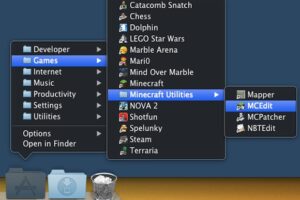Conseils pour l'autonomie de la batterie de l'iPhone 7
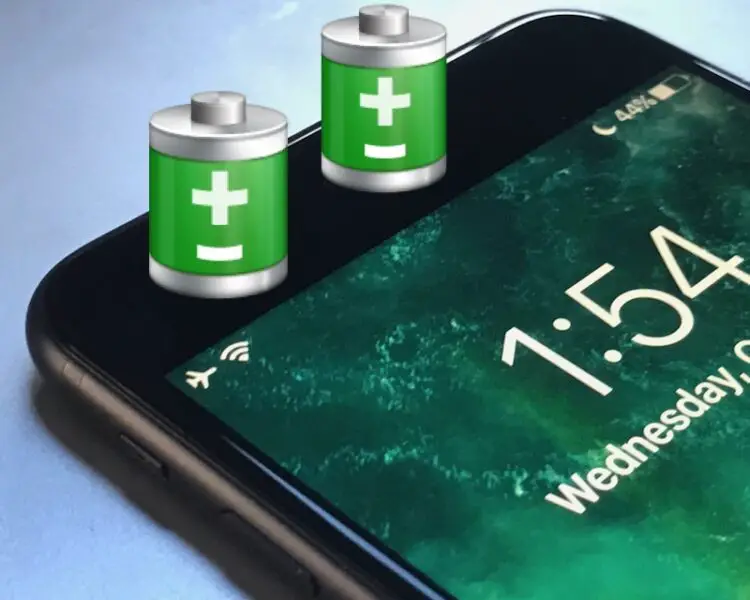
L'iPhone 7 et l'iPhone 7 Plus sont des téléphones géniaux dont on dit qu'ils ont une meilleure autonomie que leurs prédécesseurs. Mais tout le monde ne remarque pas cette augmentation de l'autonomie, et certains utilisateurs peuvent avoir l'impression que la batterie de leur iPhone 7 se vide un peu plus vite qu'elle ne le devrait. En outre, de nombreux propriétaires d'iPhone sont peut-être déjà satisfaits de la durée de vie de la batterie de l'iPhone 7, mais ils aimeraient qu'elle se recharge encore plus longtemps.
Si vous souhaitez améliorer l'autonomie de la batterie d'un iPhone 7 ou d'un iPhone 7 Plus, lisez ce qui suit.
1 : Baissez la luminosité de l'écran
L'écran de l'iPhone 7 et de l'iPhone 7 Plus est extrêmement lumineux, ce qui est très esthétique, mais l'alimentation de cet écran lumineux peut entraîner une diminution de l'autonomie de la batterie plus rapide que vous ne le souhaitez.
Une solution simple consiste à baisser la luminosité de l'écran tout en laissant la luminosité automatique activée.
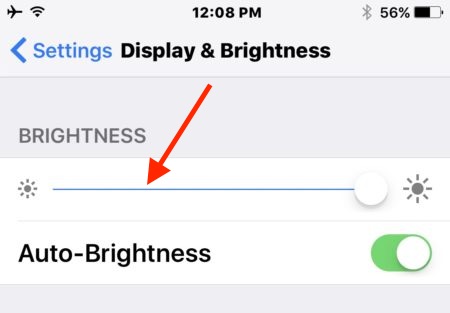
Allez dans Paramètres> Affichage & Luminosité et réglez le curseur de luminosité de manière à ce qu'il soit à un niveau beaucoup plus bas. J'ai tendance à le laisser autour de 1/3 pour la plupart des utilisations mais vous pouvez aller beaucoup plus bas pour une meilleure autonomie. Assurez-vous que l'interrupteur "Luminosité automatique" est également activé afin qu'il s'ajuste automatiquement à la hausse ou à la baisse selon les besoins sous différents éclairages.
2 : Éteindre le lever pour se réveiller
Dans les mêmes paramètres d'affichage, vous pouvez désactiver la fonction "raise to wake".
Allez dans Paramètres> Affichage & Luminosité et désactivez "Raise to Wake"
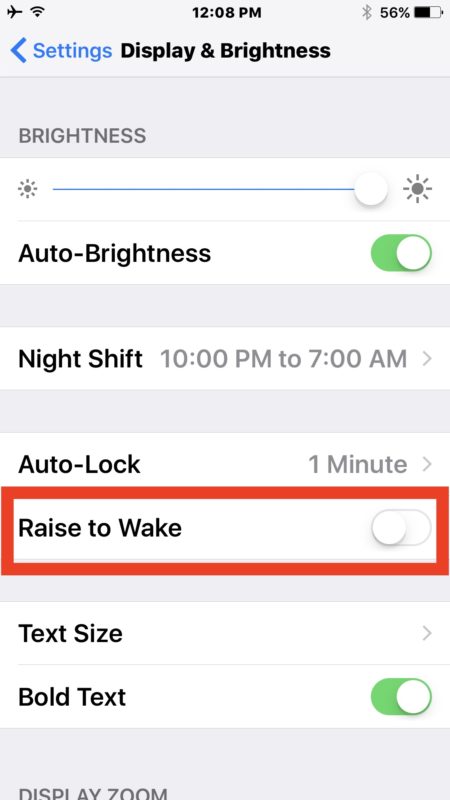
Cette fonction est intéressante dans la mesure où elle permet de ne pas avoir à appuyer sur le bouton "Home" pour voir l'écran de votre iPhone, puisqu'elle détecte l'appareil qui se soulève et réveille l'écran à la place. Mais il y a un effet secondaire potentiel de ce comportement dans le sens où parfois l'écran se réveille alors que vous ne le voulez pas. Je l'ai constaté moi-même en utilisant l'iPhone en me promenant, et je l'ai aussi vu avec l'iPhone d'un ami. En fait, certains mouvements particulièrement animés, des mouvements exagérés des bras ou d'autres mouvements assez normaux peuvent réveiller l'iPhone s'il est dans votre main à ce moment-là. Désactiver cette fonction peut potentiellement offrir une amélioration de la durée de vie de la batterie puisqu'elle empêche l'écran de se réveiller dans de tels scénarios.
3 : Désactiver le rafraîchissement de l'application de fond
La désactivation du rafraîchissement de l'application en arrière-plan est en quelque sorte le pivot de l'amélioration de la durée de vie de la batterie de l'iOS, car elle est très efficace. Le résultat est que les applications ne fonctionnent pas en arrière-plan, en se mettant à jour ou en faisant ce qu'elles font lorsqu'elles ne sont pas utilisées, ce qui peut améliorer la durée de vie de la batterie.
Allez dans Paramètres> Général> Rafraîchissement de l'application de fond et désactivez-la.
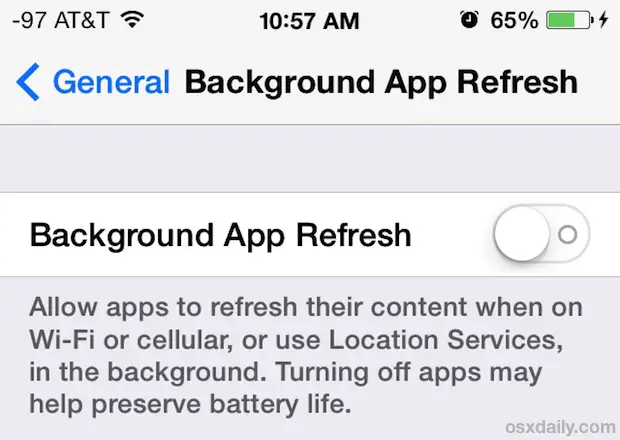
Il y a de fortes chances pour que cette fonction ne vous manque pas, mais si vous le faites, vous pouvez toujours la réactiver puis la désactiver pour des applications spécifiques.
4 : Utiliser le mode "piles faibles"
Le mode "faible consommation" est destiné à préserver l'autonomie de la batterie lorsque l'iPhone atteint moins de 20 %, mais vous pouvez l'activer manuellement à tout moment. Cela permet de régler quelques fonctions de l'iPhone, de réduire la vitesse de l'appareil et de désactiver des fonctions telles que la récupération du courrier (ce qui signifie que vous devez vérifier manuellement les courriels pendant qu'il est activé), mais le résultat final est une durée de vie de la batterie extrêmement longue.
- 3D Touchez l'icône "Paramètres" et choisissez "Pile"
- Basculer le "Mode faible consommation" en position ON
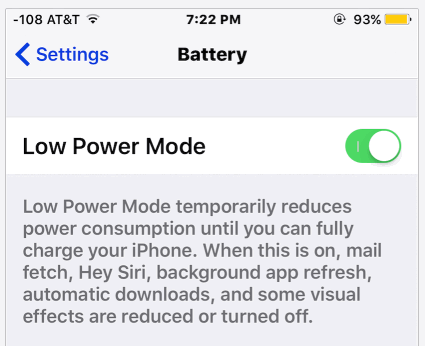
Vous pouvez également activer le mode basse consommation via l'application Settings directement, ou via Siri. Et oui, le mode "faible consommation" fait apparaître l'icône de la batterie en jaune lorsqu'il est activé, ce qui ne devrait pas vous alarmer.
5 : Redémarrer l'iPhone
Si la batterie se décharge exceptionnellement rapidement, il est toujours possible qu'un processus errant ait mal tourné ou qu'un autre comportement se produise. En général, il s'agit de problèmes simples qu'un redémarrage peut résoudre, donc le redémarrage de l'iPhone peut résoudre un tel problème.
Rappelez-vous, redémarrer l'iPhone 7 est un peu différent, en maintenant le bouton VOLUME enfoncé avec le bouton Power, plutôt que le bouton Home.
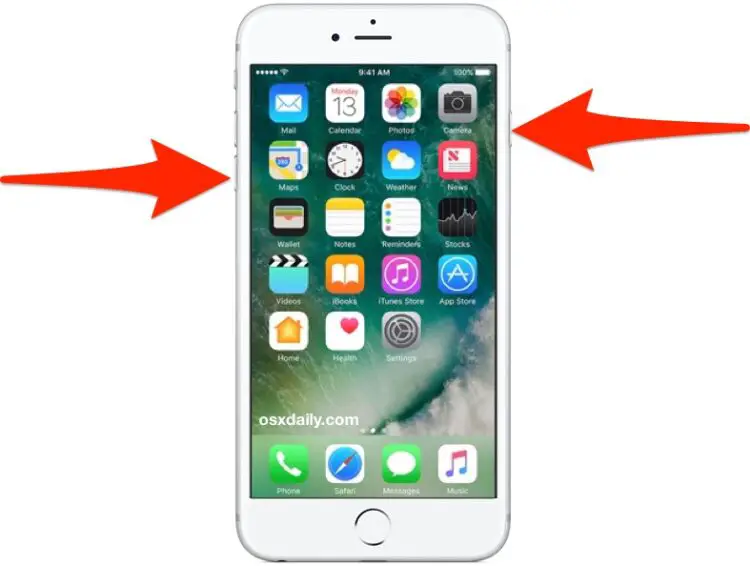
6 : Examiner d'autres conseils de batterie
Vous éprouvez toujours ce que vous considérez comme une décharge excessive de la batterie ? Essayer
En suivant ces conseils généraux sur l'autonomie de la batterie pour l'iOS 10, vous découvrirez qu'ils s'appliquent également à l'iPhone 7 et à l'iPhone 7 Plus, et qu'ils peuvent vous aider. Même des choses simples comme la réduction de l'utilisation des gifs, des autocollants animés et des effets dans les messages peuvent jouer un rôle.
En cas de doute, la sauvegarde et la restauration peuvent parfois résoudre des problèmes de batterie particulièrement gênants.